苹果手机如何清理微信文稿与数据,苹果手机作为目前市场上最常见的智能手机之一,微信也是备受广大用户青睐的聊天工具。然而在长时间使用微信后,手机中可能会堆积大量的微信文稿与数据,给手机运行速度和存储空间带来一定的负担。因此清理微信文稿与数据变得尤为必要。本文将带大家了解针对苹果手机的微信文稿与数据删除方法,帮助大家快速清理手机中的冗余数据,让苹果手机有更加流畅的使用体验。
微信文稿与数据删除方法
具体方法:
1.在 iPhone 的系统设置的“储存空间”里,可以看到当前微信在 iPhone 上所占用的空间。由于软件的不同,根据使用的情况,都会或多或少地占用一些空间。如果你是想彻底删除微信的“文稿与数据”的话,那最好的方法莫过于是删除微信应用了。
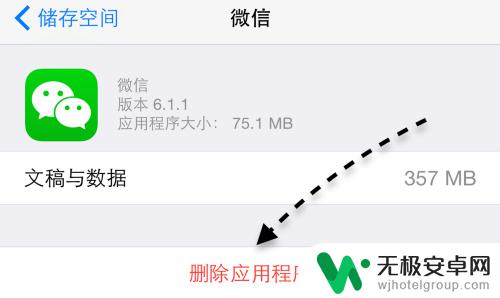
2.当删除微信应用以后,那微信也会从 iPhone 上消失,它之前所占用的这些“文稿与数据”也都会被释放。可以的话,可以定期删除再重新安装微信,减少它的占用空间。
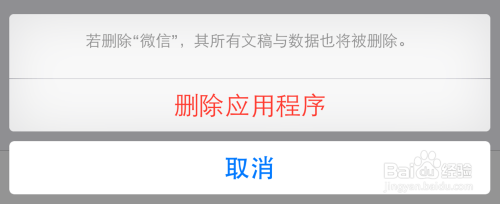
3.当然删除微信再安装,这个方法可能并不是适用于每个人。因为有的朋友的微信中可能有很多重要的聊天信息。如果是这样的话,我们还可以通过微信自身提供的清理功能。减少微信在 iPhone 上所占用的空间。在微信“我”栏目里,点击“设置”一栏。
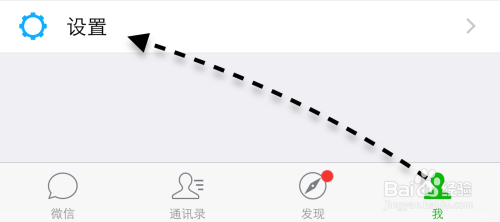
4.在设置中,点击“通用”一栏,如图所示
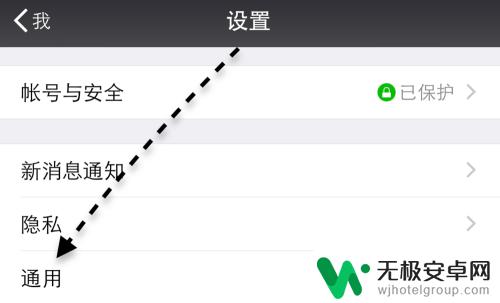
5.在通用列表里,点击“清理微信存储空间”一栏,如图所示

6.随后等待微信自动清理一些临时的文件,完成以后会生成一个清理报告。如果你还想手动清理的话,还可以点击“查看微信存储空间”按钮。
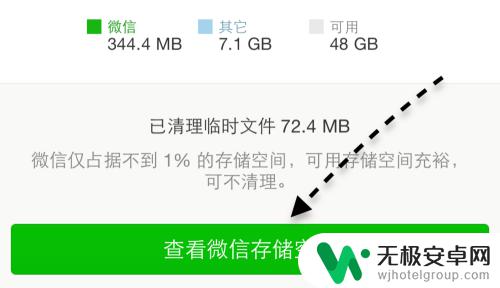
7.接着我们可以手动选择一些聊天对话,删除在对话中的一些图片之类的东西,释放更多的存储空间。
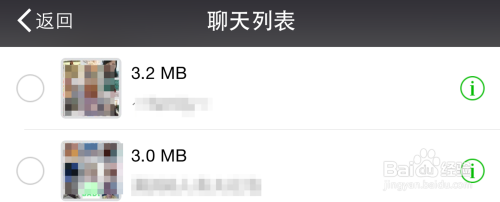
总的来说,清理苹果手机上的微信文稿和数据是非常重要的,可以节省空间和提高手机的性能。我们可以通过清空微信聊天记录,删除聊天文件和图片等方式来清理微信文稿;通过删除微信缓存、卸载重装微信等方式来清理微信数据。无论采取何种方式,都必须谨慎操作,以免误删重要文件。











